Excel表格文檔將所有內容打印在一頁上的方法
時間:2024-05-09 11:01:30作者:極光下載站人氣:31
很多小伙伴在使用excel程序對表格文檔進行編輯的過程中可能會遇到打印文檔時,文檔被分為兩頁的情況,為了讓表格文檔中的內容能夠打印在同一頁上,我們需要進入Excel的打印設置頁面,然后在該頁面中找到“無縮放”設置,點擊打開該設置,最后在菜單列表中找到“將工作表調整為一頁”選項,點擊選擇該選項,就能將所有表格文檔的內容顯示在同一頁上了。有的小伙伴可能不清楚具體的操作方法,接下來小編就來和大家分享一下Excel表格文檔將所有內容打印在一頁上的方法。
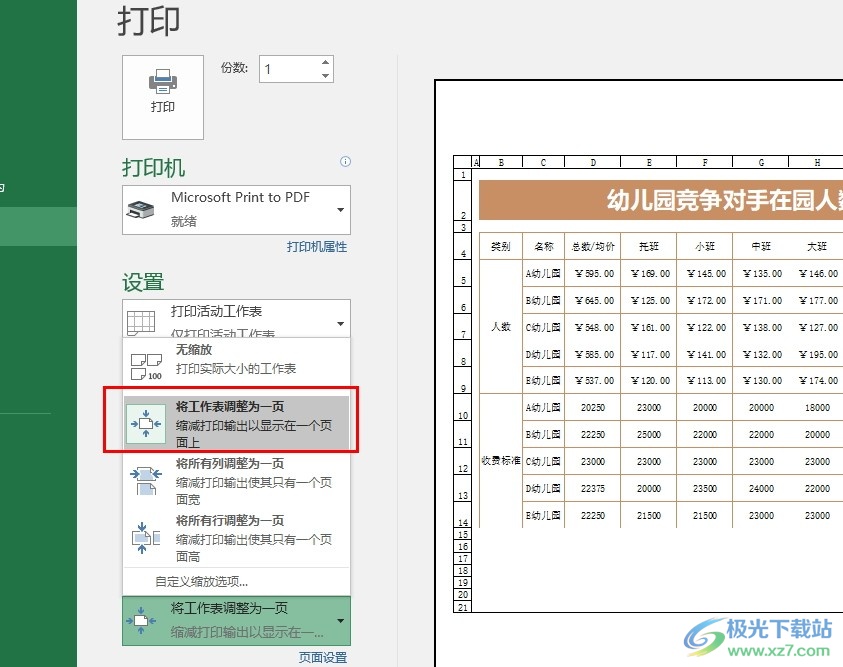
方法步驟
1、第一步,我們雙擊打開一個表格文檔,或是右鍵單擊選擇“打開方式”選項,再點擊Excel選項,用Excel打開表格文檔
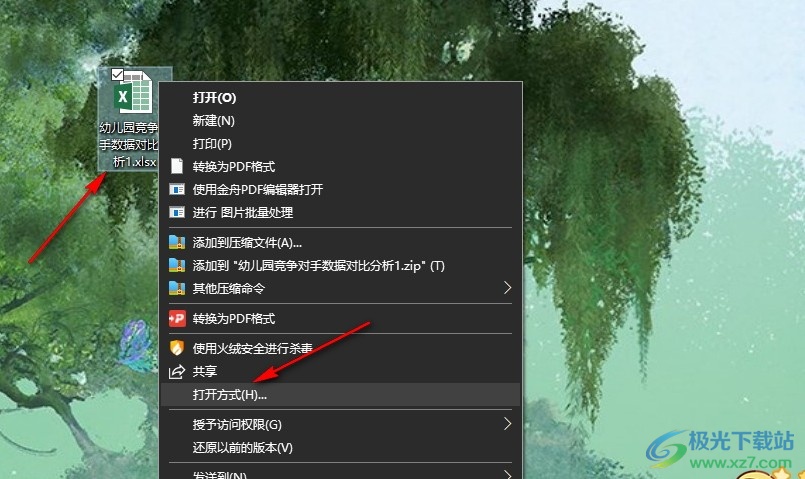
2、第二步,用Excel程序打開表格文檔之后,我們先完成表格文檔的編輯,然后點擊打開“文件”工具
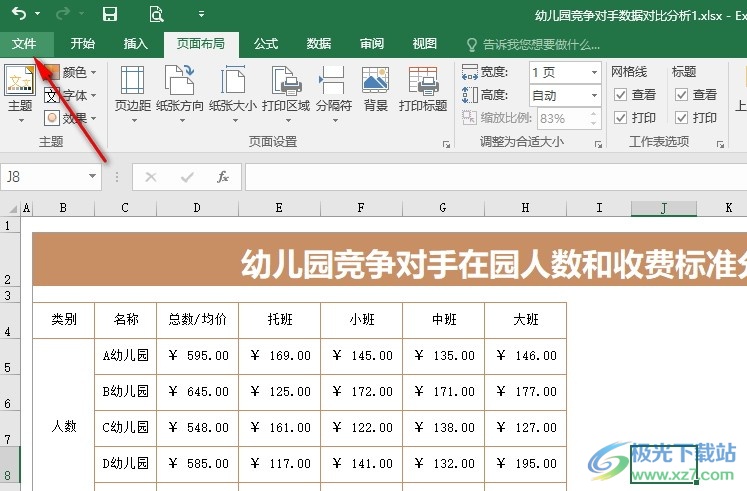
3、第三步,進入“文件”頁面之后,我們在該頁面中找到“打印”選項,點擊該選項,進入打印設置頁面
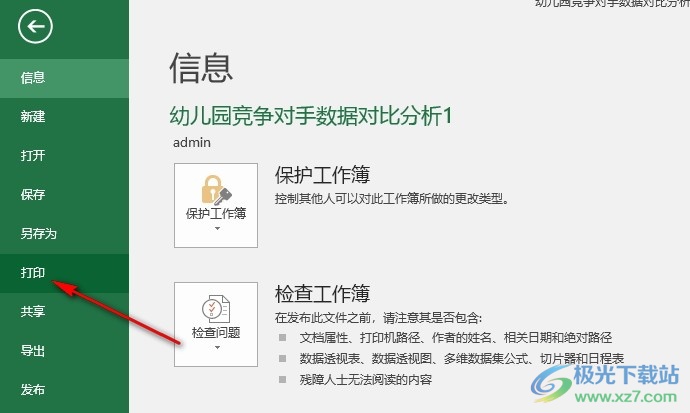
4、第四步,進入Excel程序的打印設置頁面之后,我們再在該頁面中找到“無縮放”選項,點擊打開該選項
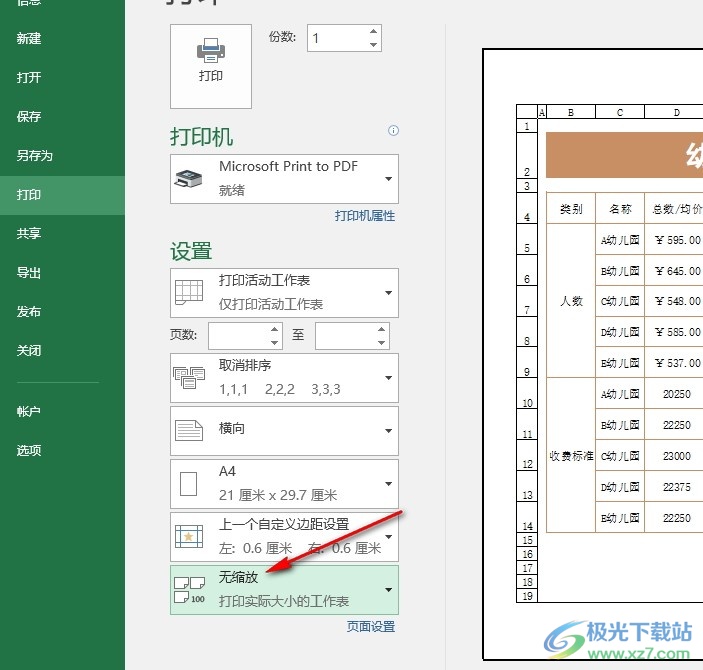
5、第五步,打開無縮放選項之后,我們在菜單列表中找到并選擇“將工作表調整為一頁”選項即可
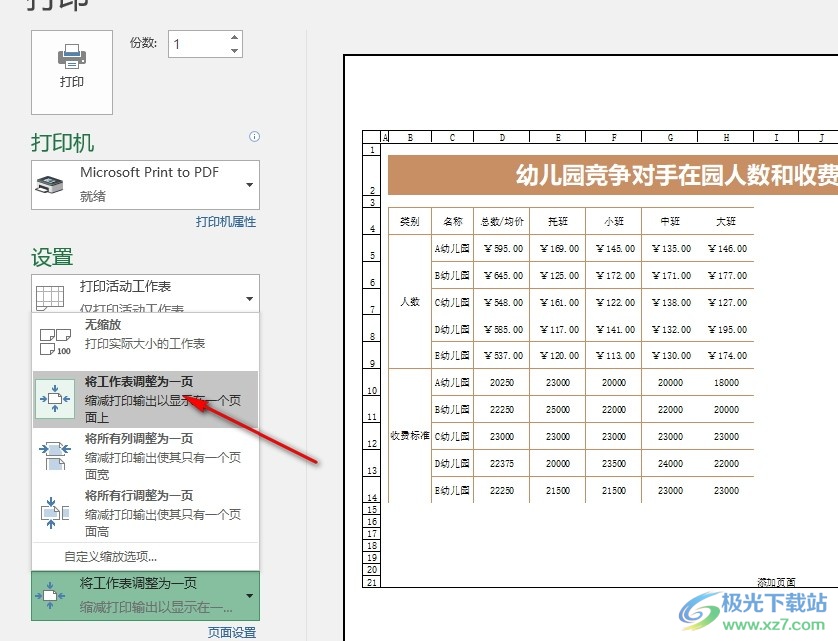
以上就是小編整理總結出的關于Excel表格文檔將所有內容打印在一頁上的方法,我們在Excel中點擊打開文件選項,然后打開“打印”選項,接著在打印設置頁面中點擊打開“無縮放”選項,最后在菜單列表中點擊選擇“將工作表調整為一頁”選項即可,感興趣的小伙伴快去試試吧。

大小:60.68 MB版本:1.1.2.0環境:WinAll, WinXP, Win7
- 進入下載
相關推薦
相關下載
熱門閱覽
- 1百度網盤分享密碼暴力破解方法,怎么破解百度網盤加密鏈接
- 2keyshot6破解安裝步驟-keyshot6破解安裝教程
- 3apktool手機版使用教程-apktool使用方法
- 4mac版steam怎么設置中文 steam mac版設置中文教程
- 5抖音推薦怎么設置頁面?抖音推薦界面重新設置教程
- 6電腦怎么開啟VT 如何開啟VT的詳細教程!
- 7掌上英雄聯盟怎么注銷賬號?掌上英雄聯盟怎么退出登錄
- 8rar文件怎么打開?如何打開rar格式文件
- 9掌上wegame怎么查別人戰績?掌上wegame怎么看別人英雄聯盟戰績
- 10qq郵箱格式怎么寫?qq郵箱格式是什么樣的以及注冊英文郵箱的方法
- 11怎么安裝會聲會影x7?會聲會影x7安裝教程
- 12Word文檔中輕松實現兩行對齊?word文檔兩行文字怎么對齊?
網友評論